Installez MySQL sur Ubuntu 20.04 LTS Linux

- 2929
- 271
- Jeanne Dupont
Dans ce guide, nous vous montrerons comment installer mysql sur Ubuntu 20.04 FOCAL FOSSA. Il y a deux packages distincts pour cela sur Ubuntu, selon ce que vous devez faire. Vous pouvez soit installer le mysql client package, qui est utilisé pour se connecter aux serveurs MySQL, ou installer le mysql serveur Logiciel, qui peut être utilisé pour héberger vos propres bases de données. Nous couvrirons les deux ci-dessous.
Après avoir installé un serveur MySQL, nous allons également passer en revue les premières étapes dont vous aurez besoin pour commencer avec l'hébergement d'une base de données, qui comprend la création d'un nom d'utilisateur et d'un mot de passe, de la création d'une base de données et de l'octroi d'autorisations utilisateur sur cette base de données.
Dans ce tutoriel, vous apprendrez:
- Installez le client MySQL sur Ubuntu
- Installez MySQL Server sur Ubuntu
- Comment configurer une base de données MySQL
 Configuration d'une base de données MySQL et d'un utilisateur sur Ubuntu 20.04
Configuration d'une base de données MySQL et d'un utilisateur sur Ubuntu 20.04 | Catégorie | Exigences, conventions ou version logicielle utilisée |
|---|---|
| Système | Ubuntu 20 installé ou mis à niveau.04 FOCAL FOSSA |
| Logiciel | Client MySQL, MySQL Server |
| Autre | Accès privilégié à votre système Linux en tant que racine ou via le Sudo commande. |
| Conventions | # - Exige que les commandes Linux soient exécutées avec des privilèges racine soit directement en tant qu'utilisateur racine, soit par l'utilisation de Sudo commande$ - Exige que les commandes Linux soient exécutées en tant qu'utilisateur non privilégié régulier |
Installez le client MySQL sur Ubuntu
L'installation du client MySQL sur votre système Ubuntu vous permettra d'utiliser le mysql commande de shell. Avec cette commande, vous pourrez vous connecter aux serveurs MySQL distants, mais vous n'exécuterez pas vraiment MySQL sur votre système local.
- Pour commencer à l'installer, ouvrez un terminal et tapez la commande suivante:
$ sudo apt installer mysql-client
- Vous pouvez confirmer que le client MySQL a été installé avec succès et voir quelle version votre système fonctionne avec cette commande:
$ mysql -v mysql ver 8.0.19-0ubuntu4 pour Linux sur x86_64 ((Ubuntu))
- Vous pouvez maintenant vous connecter à un serveur MySQL distant en utilisant la syntaxe de commande suivante:
$ mysql -u nom d'utilisateur -p mot de passe -h host-ou server-ip
Installez MySQL Server sur Ubuntu
Si vous souhaitez héberger une base de données MySQL (ou plusieurs) sur votre Ubuntu 20.04 Système, alors vous devrez installer le package MySQL Server. Vous pourrez accéder à la base de données depuis la machine locale ou à partir de clients distants qui utilisent le client MySQL pour se connecter.
- Pour installer MySQL Server, exécutez la commande suivante dans le terminal:
$ sudo apt installer mysql-server
- La première chose que vous voudrez faire après l'installation de votre serveur MySQL est de le sécuriser via la commande suivante:
$ sudo mysql_secure_installation
Vous serez invité avec quelques questions d'installation maintenant. La façon dont vous y répondez dépendra de l'environnement dans lequel vous déployez ce serveur mysql. En cas de doute, sélectionnez les paramètres les plus sécurisés et choisissez un mot de passe racine fort. C'est aussi la meilleure pratique de désactiver les connexions racines à distance.
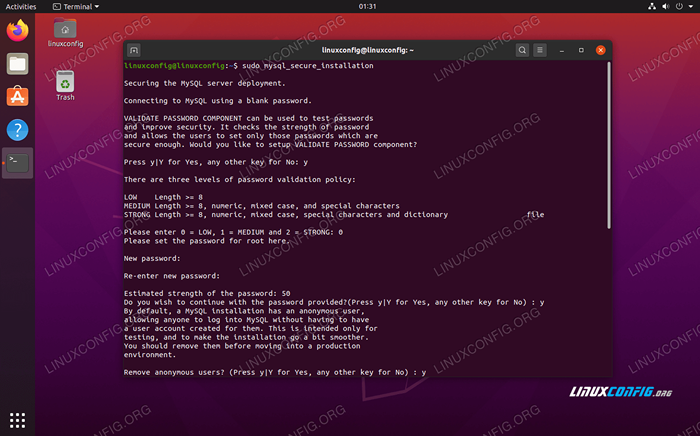 Passer par les invites d'installation sécurisées MySQL
Passer par les invites d'installation sécurisées MySQL - Par défaut, MySQL n'est accessible que depuis votre PC local. Pour des raisons de sécurité, il est préférable de le garder ainsi. Si vous devez autoriser l'accès à distance, il est nécessaire de modifier une ligne du fichier de configuration MySQL. Utilisez Nano ou votre éditeur de texte préféré pour ouvrir ce fichier:
$ sudo nano / etc / mysql / mysql.confli.d / mysqld.CNF
Puis changer le
adhésion à la liaisonse mettre en ligne0.0.0.0au lieu de127.0.0.1, Comme on le voit dans la capture d'écran ci-dessous. Une fois cette modification apportée, vous pouvez enregistrer vos modifications et fermer le fichier.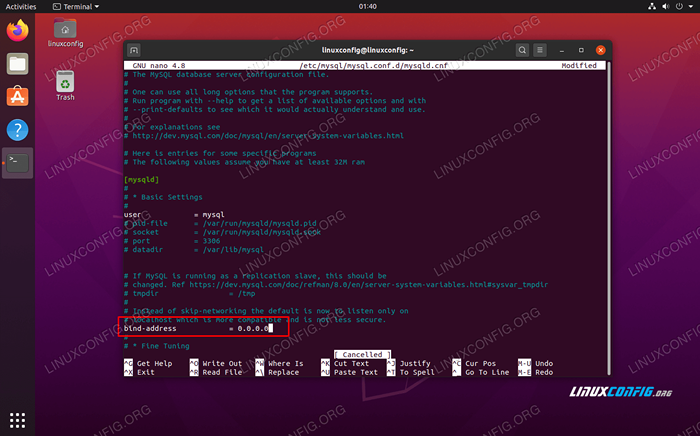 Édition de la tension de liaison afin d'accepter les connexions distantes
Édition de la tension de liaison afin d'accepter les connexions distantes - Nous devrons redémarrer MySQL pour que ces changements prennent effet. C'est aussi le bon moment pour permettre (éventuellement) de permettre à MySQL de démarrer automatiquement après les redémarrages futurs du système. Tapez les deux commandes suivantes pour y parvenir:
$ sudo systemctl redémarrer mysql $ sudo systemctl activer mysql
- Par défaut, MySQL écoute les connexions sur le port 3306. Vous pouvez confirmer que votre service MySQL écoute des connexions entrantes sur toutes les interfaces
0.0.0.0avec cette commande:$ ss -ltn
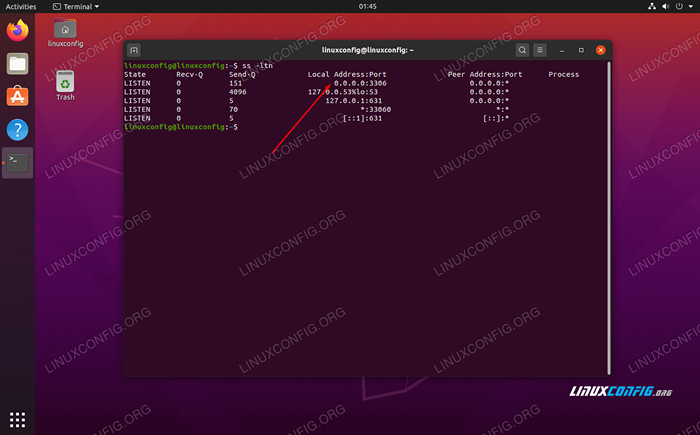 Nous pouvons voir que MySQL écoute des connexions distantes sur le port 3306
Nous pouvons voir que MySQL écoute des connexions distantes sur le port 3306 - Enfin, la seule chose à faire est de s'assurer que le pare-feu de votre serveur ne bloque pas les connexions entrantes sur le port 3306 (port MySQL par défaut). Vous pouvez émettre ce qui suit
ufwCommande pour ajouter une exception dans le pare-feu par défaut d'Ubuntu:$ sudo ufw autoriser de n'importe quel port 3306 proto tcp
Comment configurer une base de données MySQL
Si vous nous êtes suivis jusqu'à présent, vous devriez avoir un serveur MySQL entièrement fonctionnel installé sur Ubuntu 20.04, et il devrait être accessible à partir d'hôtes distants (si votre configuration vous oblige à avoir cette fonctionnalité).
Pour commencer à utiliser votre nouvelle installation MySQL Server, vous devrez créer une base de données. Les bases de données MySQL nécessitent des autorisations utilisateur (sauf si vous utilisez simplement le compte racine - non recommandé) afin de stocker des données. Nous vous amènerons avec les bases d'une configuration de base de données dans les étapes suivantes.
Pour cet exemple, nous allons afficher les étapes pour configurer une nouvelle base de données et un nouveau compte d'utilisateur, permettre au compte d'être connecté à partir de n'importe quel hôte distant et accordez à cet utilisateur des autorisations complètes (la possibilité de créer, d'insérer, de déposer, etc. ) sur notre base de données.
- Tout d'abord, nous devons ouvrir MySQL. Tout ce que vous avez à faire est d'exécuter le
mysqlcommande avec les privilèges racine:$ sudo mysql
- Pour aller beaucoup plus loin, vous devrez inévitablement apprendre certaines commandes et syntaxes MySQL, mais nous vous avons couvert avec les bases nues pour vous aider à commencer. Créez une nouvelle base de données comme SO (remplacement
my_databaseavec le nom souhaité de votre base de données):mysql> Créer une base de données my_database;
- Ensuite, nous devons créer un nouveau compte utilisateur qui aura des privilèges à la base de données que nous venons de créer. La syntaxe pour ce faire est la suivante:
mysql> Créer l'utilisateur 'my_user' @ '%' identifié par 'my_password';
La commande ci-dessus créera un nouvel utilisateur nommé
my_useravec un mot de passe demon mot de passe. Cet utilisateur pourra se connecter de n'importe où sur Internet, car nous avons spécifié un joker%dans la commande. Si nous voulions restreindre d'où il peut se connecter, nous pourrions spécifier une adresse IP à la place, ou autoriser uniquement les connexions locales avechôte local. - Ensuite, nous devons accorder à ce nouvel utilisateur quelques autorisations sur notre base de données. Nous donnerons à l'utilisateur toutes les autorisations de notre base de données avec la commande suivante:
mysql> accorder tous les privilèges sur my_database.* à my_user @ '%';
- Enfin, enregistrez toutes les modifications avec cette commande, puis utilisez le
sortiecommande pour fermer le terminal mysql.MySQL> Privilèges de rinçage; MySQL>
 Nous avons fini de configurer une base de données et un compte d'utilisateur dans MySQL
Nous avons fini de configurer une base de données et un compte d'utilisateur dans MySQL
Vous avez maintenant une base de données MySQL utilisable et un compte d'utilisateur qui peut se connecter et le modifier. En utilisant les informations d'identification que vous avez créées, les systèmes distants peuvent se connecter à votre serveur MySQL pour stocker des données dans la base de données, ainsi que pour le récupérer.
Conclusion
Dans ce guide, nous avons vu comment installer MySQL Client et MySQL Server sur Ubuntu 20.04 FOCAL FOSSA. Que vous ayez besoin de vous connecter à une base de données distante ou d'héberger vous-même une base de données MySQL, suivre les étapes que nous avons décrites devrait faire le travail.
Nous avons également appris les bases de la connexion à MySQL et de la création d'une nouvelle base de données et d'un nouvel utilisateur, puis d'accorder des privilèges à cet utilisateur. C'est tout ce dont vous avez besoin pour commencer à stocker et à récupérer des données dans votre base de données à partir d'hôtes locaux et distants.
Tutoriels Linux connexes:
- Choses à installer sur Ubuntu 20.04
- Choses à faire après l'installation d'Ubuntu 20.04 Focal Fossa Linux
- Ubuntu 20.04 astuces et choses que vous ne savez peut-être pas
- Ubuntu 20.04 Guide
- Choses à installer sur Ubuntu 22.04
- Liste des clients FTP et installation sur Ubuntu 20.04 Linux…
- Choses à faire après l'installation d'Ubuntu 22.04 Jammy Jellyfish…
- Les 8 meilleurs environnements de bureau Ubuntu (20.04 FOCAL FOSSA…
- Ubuntu 20.04 Hadoop
- Comment installer MySQL sur Almalinux

